MacOS下安装和配置MySQL数据库
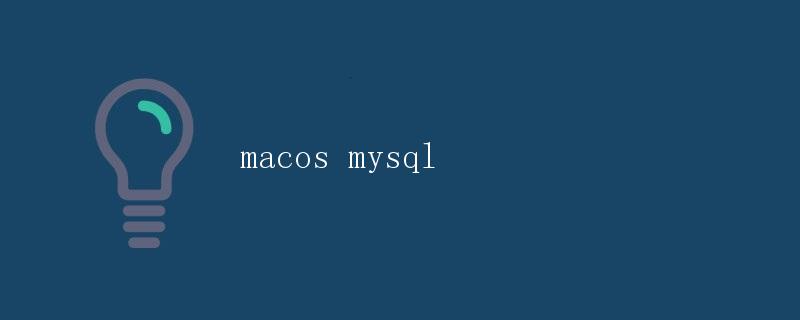
1. 介绍
MySQL是一个开源的关系型数据库管理系统,在Web开发中被广泛应用。在MacOS系统上安装和配置MySQL是基本的操作之一。本文将详细介绍在MacOS系统下如何安装和配置MySQL数据库。
2. 安装MySQL
2.1 使用Homebrew安装MySQL
Homebrew是MacOS上的包管理工具,通过Homebrew可以方便地安装MySQL。首先确保已经安装了Homebrew,然后执行以下命令安装MySQL:
brew install mysql
2.2 手动安装MySQL
如果不想使用Homebrew,也可以手动下载MySQL的安装包进行安装。在MySQL官网上下载.dmg格式的安装包,双击进行安装即可。
3. 配置MySQL
3.1 启动MySQL服务
使用以下命令启动MySQL服务:
mysql.server start
3.2 登录MySQL
启动MySQL服务后,可以使用以下命令登录MySQL:
mysql -u root
3.3 修改root密码
首次登录MySQL时,root用户是没有密码的,为了安全起见,可以修改root用户的密码。登录MySQL后,执行以下命令修改密码:
ALTER USER 'root'@'localhost' IDENTIFIED BY 'new_password';
3.4 创建新用户和数据库
可以通过以下命令创建新用户和数据库:
CREATE USER 'new_user'@'localhost' IDENTIFIED BY 'password';
CREATE DATABASE new_database;
GRANT ALL PRIVILEGES ON new_database.* TO 'new_user'@'localhost';
FLUSH PRIVILEGES;
4. 使用MySQL
4.1 在Terminal中使用MySQL
在Terminal中可以直接使用MySQL命令行进行操作。例如,可以执行以下命令创建表和插入数据:
CREATE TABLE users (
id INT AUTO_INCREMENT PRIMARY KEY,
name VARCHAR(50)
);
INSERT INTO users (name) VALUES ('Alice'), ('Bob'), ('Charlie');
4.2 使用可视化工具管理MySQL
除了在Terminal中使用MySQL命令行,也可以使用可视化工具来管理MySQL数据库。比较常用的工具有Navicat、Sequel Pro等。
5. 常见问题解决
5.1 MySQL服务启动失败
如果MySQL服务启动失败,可以查看错误日志来找出问题所在。MySQL的错误日志位于 /usr/local/var/mysql/hostname.local.err,可以查看其中的错误信息来进行排错。
5.2 远程连接MySQL
默认情况下,MySQL只允许本地连接,如果需要远程连接MySQL,需要修改MySQL的配置文件。可以编辑 /usr/local/etc/my.cnf 文件,在[mysqld]部分添加:
bind-address = 0.0.0.0
然后重启MySQL服务。
6. 总结
通过本文的介绍,我们学习了在MacOS系统下安装和配置MySQL数据库的方法,包括使用Homebrew进行安装、手动安装、配置MySQL服务、登录MySQL、创建用户和数据库等操作。MySQL是一个功能强大的数据库管理系统,我们可以通过它进行数据存储和管理,为我们的Web开发提供支持。
 极客教程
极客教程